

|
Microsoft Excel是Microsoft為使用Windows和Apple Macintosh操作系統的電腦編寫的一款電子表格軟件。直觀的界面、出色的計算功能和圖表工具,再加上成功的市場營銷,使Excel成為最流行的個人計算機數據處理軟件。 Excel 2019在“插圖”組中內置了上百個門類的SVG圖標,用戶可以根據需要隨意搜索并將其插入圖表中,還可以對圖形格式進行調整設置。由于這些圖標是矢量元素,不會出現因為變形而產生的虛化問題。插入圖標的具體操作步驟如下。 STEP01:打開“地圖圖表.xlsx”工作簿并切換至“Sheet2”工作表。切換至“插入”選項卡,單擊“插圖”下三角按鈕,在展開的下拉列表中選擇“圖標”選項,如圖1-17所示。 STEP02:隨后便會打開“插入圖標”對話框。單擊“教育”標簽,在“教育”列表框中選擇“地球儀”選項,然后單擊“插入”按鈕,如圖1-18所示。返回工作表后,工作表中便會插入地球儀的圖標,如圖1-19所示。 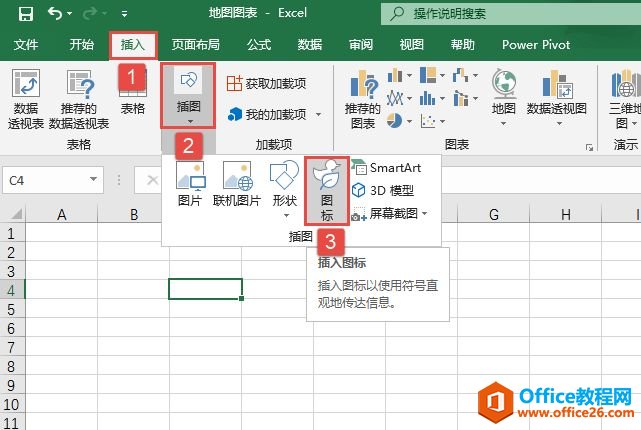 圖1-17 選擇“圖標”選項 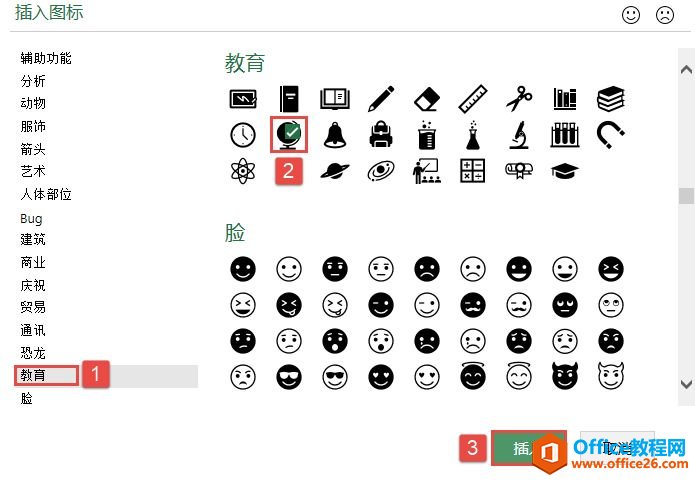 圖1-18 選擇圖標 為了方便對圖標的編輯,還可以將圖標轉化為形狀。具體操作方法如下。 STEP01:選擇插入的圖標,單擊鼠標右鍵,在彈出的隱藏菜單中選擇“轉換為形狀”選項,如圖1-20所示。 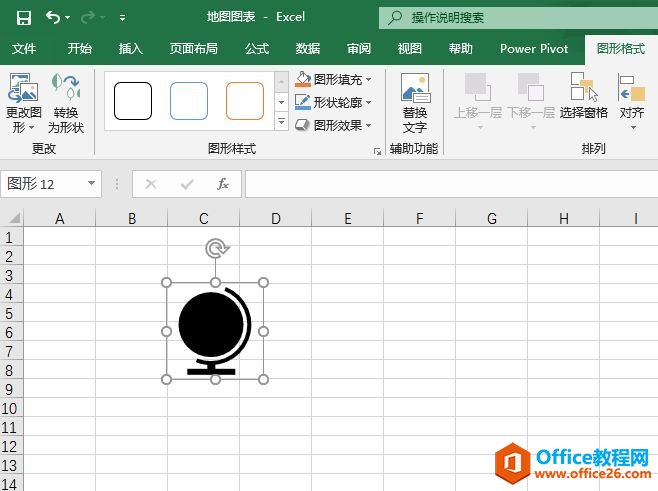 圖1-19 插入圖標效果 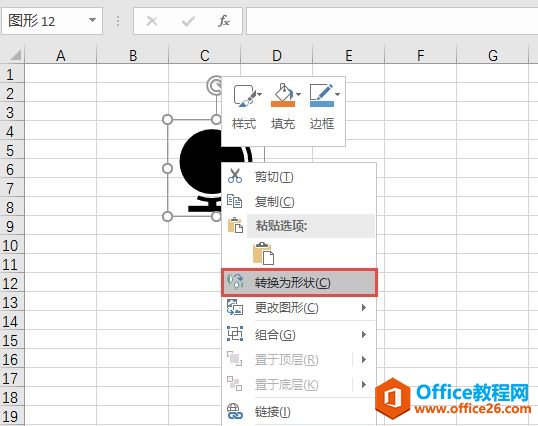 圖1-20 選擇“轉換為形狀”選項 STEP02:隨后會彈出“Microsoft Excel”對話框,提示“這是一張導入的圖片,而不是組合。是否將其轉換為Microsoft Office圖形對象”,單擊“是”按鈕即可,如圖1-21所示。返回工作表后圖標便轉換成為形狀,效果如圖1-22所示。 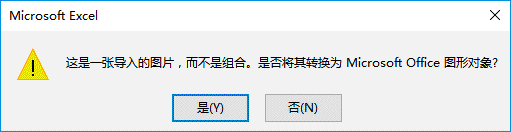 圖1-21 Microsoft Excel對話框 Excel整體界面趨于平面化,顯得清新簡潔。流暢的動畫和平滑的過渡,帶來不同以往的使用體驗。 |
溫馨提示:喜歡本站的話,請收藏一下本站!